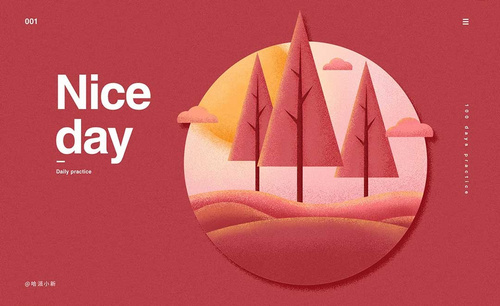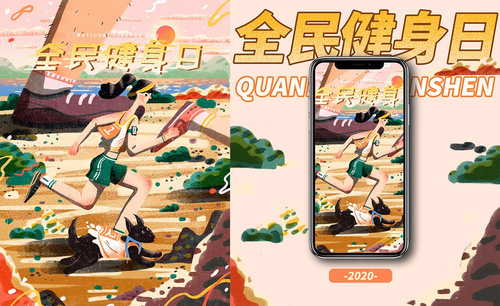ai肌理
之前我们也学过很多种实用ai制作logo的方法,有的是制作人物的、有的是动态的,但我们没有使用ai制作肌理风的,今天小编就以Ps+ai肌理风茶社logo设计为例,给大家进行分享,感兴趣的小伙伴们快来学习吧!
1.本节课我们讲解茶社logo,先来看一下相关的要求。
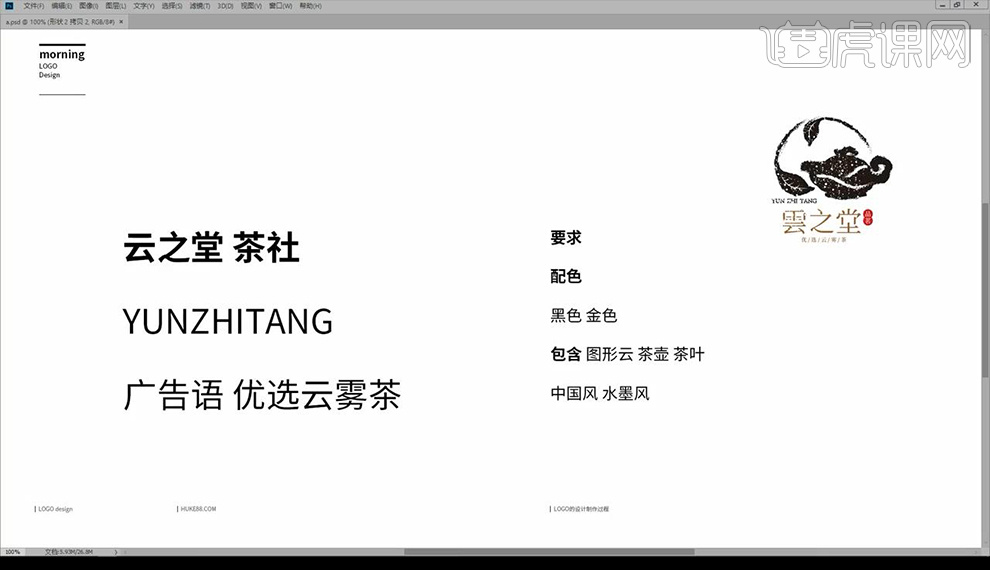
2.我们使用AI进行新建文件拖入茶壶跟茶叶素材。
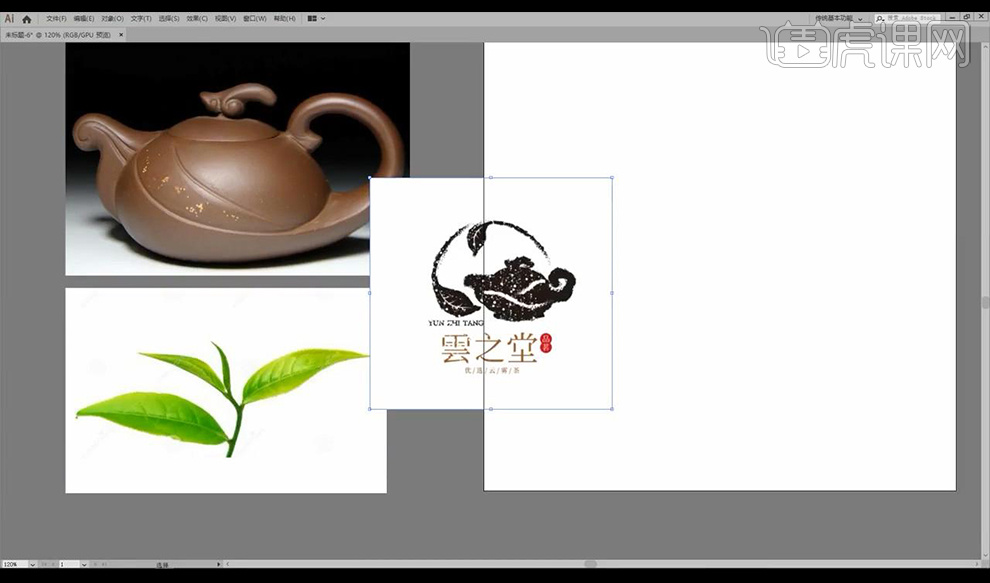
3.然后我们使用【钢笔工具】进行勾勒茶壶的形状如图所示。
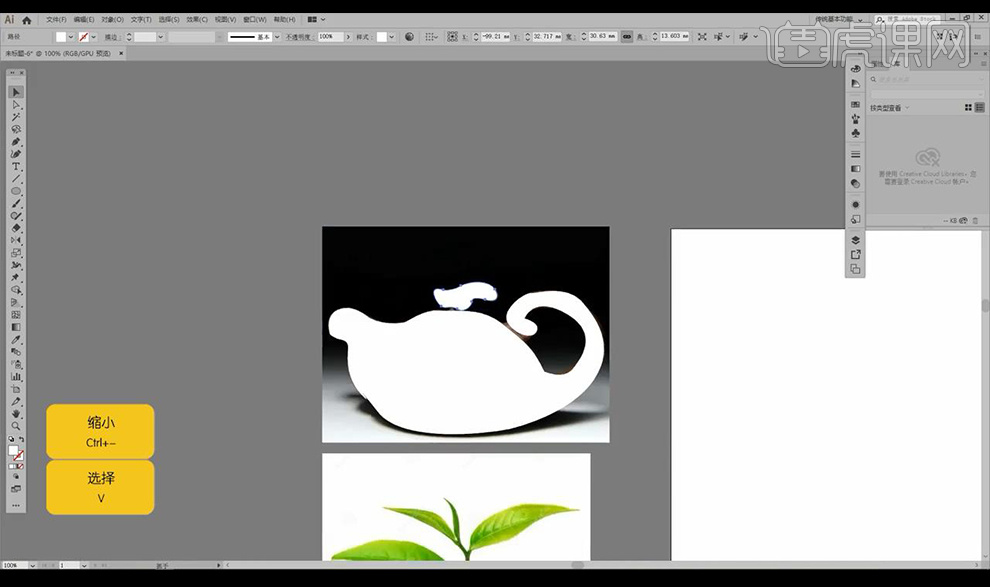
4.接下来我们将茶叶的形状进行勾勒出来效果如图所示。
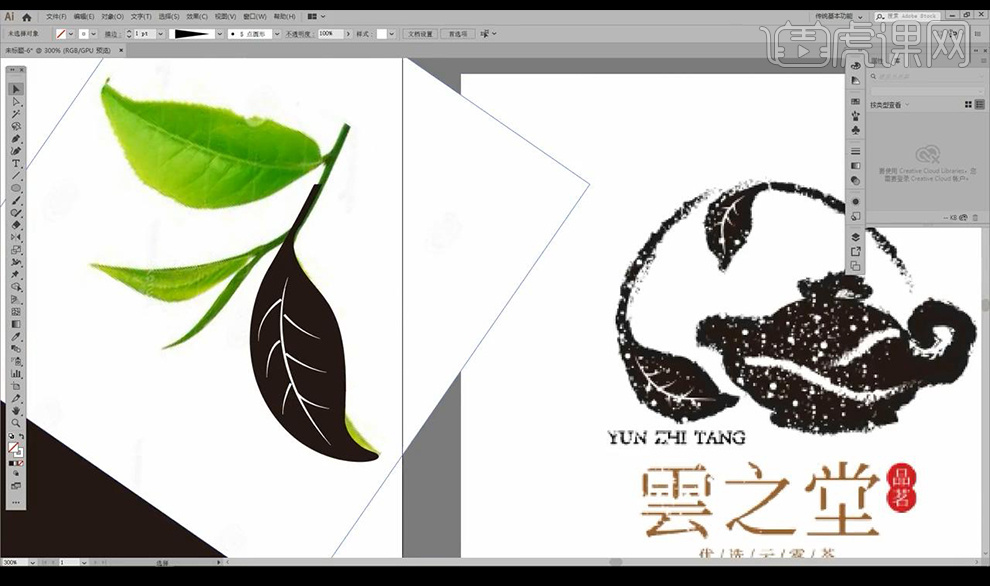
5.我们绘制一个圆环然后复制一个茶叶进行摆放,将圆环裁剪删除不需要的部分。
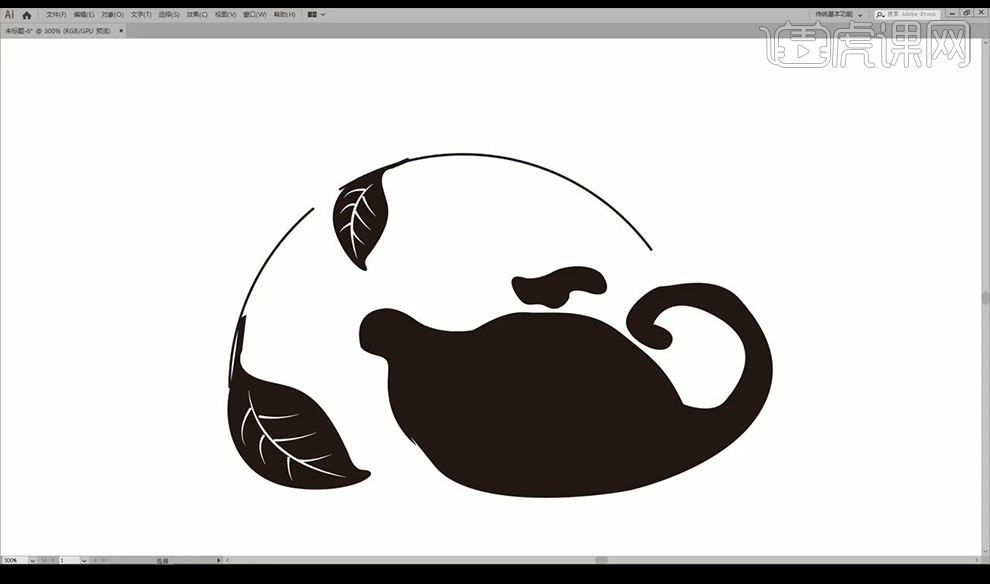
6.接下来我们再茶壶中进行绘制线条,再调整茶壶的形状如图所示。

7.我们输入品名,英文摆放如图所示。
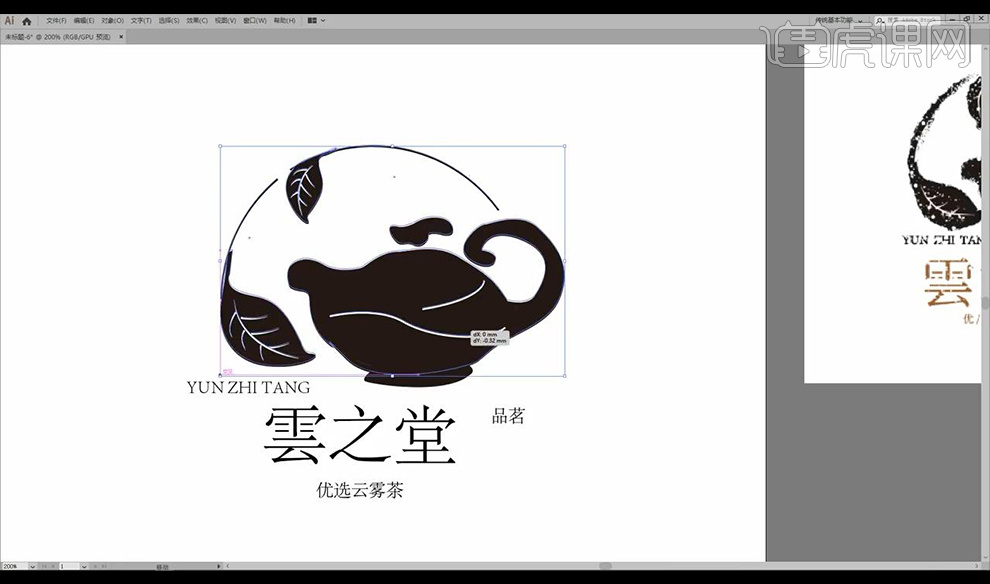
8.接下来我们选中形状进行调整选择效果如图所示。

9.然后我们进行调整形状的边缘效果如图所示。
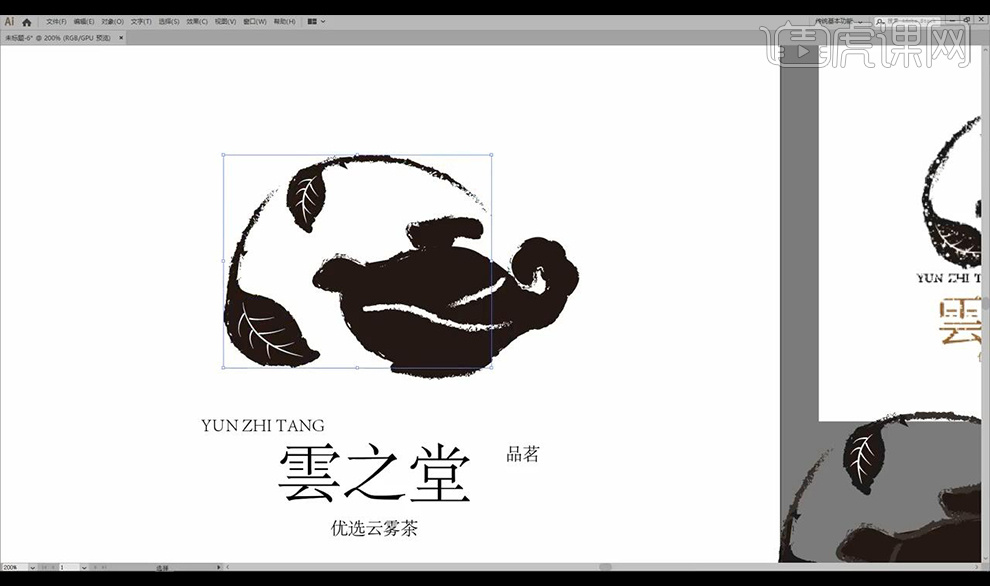
10.我们将文字进行重新排列一下,然后转曲【ctrl+shift+O】如图所示。

11.接下来我们绘制形状将文字部分笔画裁剪掉如图所示。

12.然后我们修改文字的颜色,在右侧绘制圆形填充红色然后摆放在品名下方。
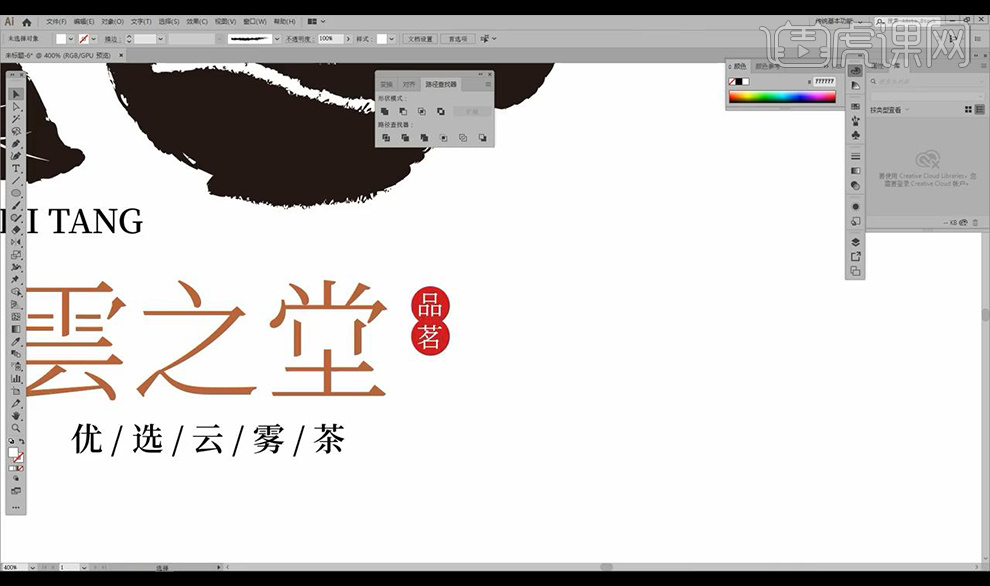
13.我们进行调整细节,然后打开PS样机进入智能对象然后拖入logo进行保存。

14.做出样机效果如图所示。

15.本节课结束。
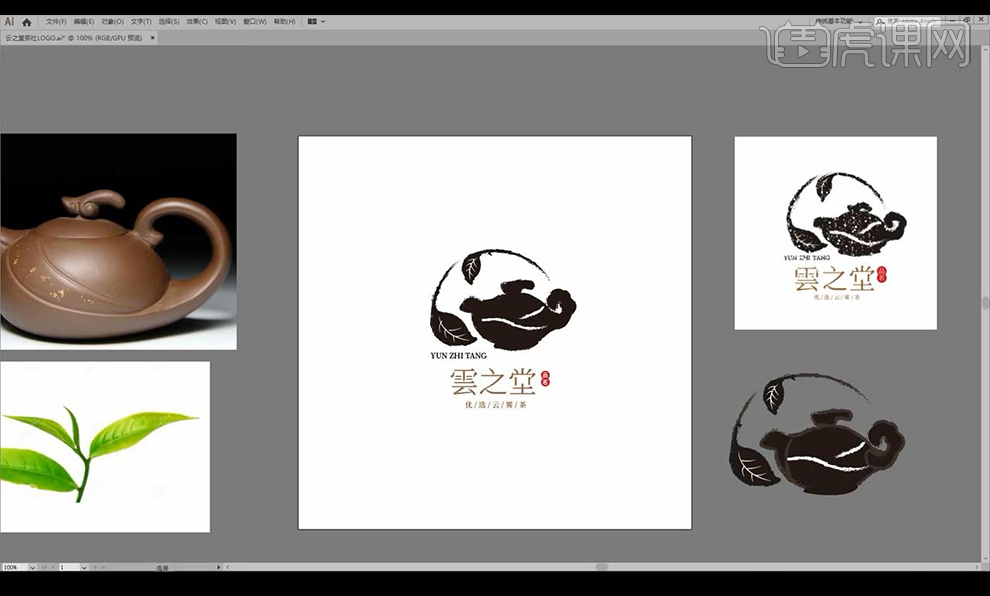
多学习一种操作方法,就会多一份收获,上方Ps+ai肌理风茶社logo设计大家都学会了吗?操作方法也很简单,只要你肯认真的学习这个步骤,相信大家都是可以学会的。学会之后要熟练掌握住这个操作,方便以后使用。
本篇文章使用以下硬件型号:联想小新Air15;系统版本:win10;软件版本:AI CC2017&PS CC2017。